4 enkle måter å tilbakestille Windows Admin-passord
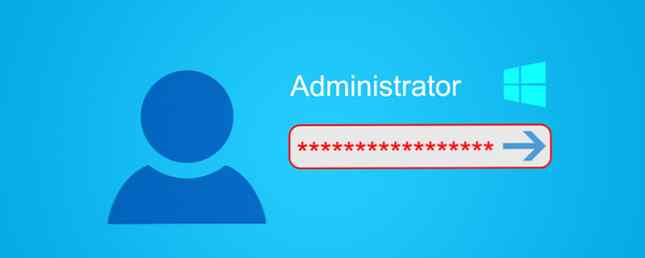
Å glemme eller miste passordet ditt er aldri en hyggelig opplevelse - spesielt når det er passordet til administratorkontoen på din Windows PC. Men ikke hopp inn i en fullstendig tilbakestilling av fabrikk 4 Måter å Fabrikk Tilbakestille Windows-datamaskinen 4 Måter å Fabrikk Tilbakestille Windows-datamaskinen Vil du vite hvordan du tilbakestiller en datamaskin? Vi viser deg de beste metodene for å tilbakestille en Windows-datamaskin ved hjelp av Windows 10, 8 eller 7. Les Mer for fort, siden det finnes flere metoder for å hente passordet ditt med et minimum av innsats og problemer.
Enten du er ute etter å få tilgang til et langt glemt brukthånds system, eller du bare sliter med å huske hva du angir som ditt passord. Test ditt passordstyrke med de samme verktøyhackerne. Bruk testpassordet ditt med samme verktøyhackere Bruk Er passordet ditt sikkert? Verktøy som vurderer passordstyrken din, har dårlig nøyaktighet, noe som betyr at den eneste måten å virkelig test passordene dine er, er å prøve å bryte dem. La oss se på hvordan. Les mer, denne veiledningen gir deg tilgangen du trenger uten for mye stress.
1. Gjenopprett passordet ditt på nettet
Siden Windows 8.1, brukerkontoer Hvordan Microsoft overhalt brukerkontoer i Windows 8 Hvordan Microsoft overhalt brukerkontoer i Windows 8 Hva skjer med brukerkontoer i Windows 8? Det er ikke komplisert - Microsoft vil at alle skal bruke en online-konto for å logge på sitt stasjonære operativsystem. Sikker, de tilbyr en offline-ekvivalent, men de ... Les mer har blitt brettet inn i det bredere Microsoft-økosystemet 5 Sikkerhetstips å vurdere når du bruker en Microsoft-konto 5 Sikkerhetstips å vurdere når du bruker en Microsoft-konto Du kan ikke bruke mye av det nye Windows 8 brukergrensesnitt uten en Microsoft-konto. Kontoen du logger inn på datamaskinen din er nå en online-konto. Dette øker sikkerhetsproblemet. Les mer . For å logge på Windows, bruker de fleste nå en Microsoft-konto. Mens noen brukere var raske til å kritisere dette trekket som det skjedde, er det vanskelig å argumentere for at det har en positiv innvirkning på hvor lett det er å hente passordet. Slik gjenoppretter du en hacket Microsoft-konto og hindrer fremtidige hackere. Slik gjenoppretter du en hacket Microsoft-konto Og hindre fremtidige hacker Microsoft-kontoer brukes til OneDrive-fillagring, Outlook.com-e-post, Skype-samtaler, og til og med logger inn i Windows 8. Du vil ha den Microsoft-kontoen tilbake hvis den noensinne er hacket. Her er hvordan. Les mer .

Besøk verktøyet for gjenoppretting av Windows Live-passord på Microsofts nettsted, og du får tilgang til systemet på kort tid. Dette er uten tvil den enkleste metoden for å tilbakestille legitimasjonene dine - men det stole på at systemet ditt er oppdatert og har tilgang til en Internett-tilkobling.
2. Bruk en installasjonsdiskett for Windows
Denne metoden krever litt arbeid fra din side, men i en klemme kan det være det eneste alternativet du har til disposisjon. For å komme i gang, klargjøre en kopi av Windows-installasjonsdisken og forberede deg på å skjære med noen kommandolinjeposter. 5 Slimline og Command Line Twitter-klienter for Ubuntu 5 Slimline og Command Line Twitter-klienter for Ubuntu For en stund har Linux-fellesskapet vært desperat gråt ut for en god Twitter klient. Vi bestemte oss for å undersøke dagens Linux Twitter-klientlandskap, på jakt etter lette, brukbare apps, med noen interessante resultater. Les mer .
Boot fra installasjonsdisken og velg Fiks datamaskinen din Når alternativet vises på skjermen, fortsetter du gjennom prosessen til du får muligheten til å bruke en Ledeteksten. Nøkkel i kopier c: \ windows \ system32 \ sethc.exe c: \ å sikkerhetskopiere Sticky Keys, og bruk deretter “kopier c: \ windows \ system32 \ cmd.exe c: \ windows \ system32 \ sethc.exe” (uten sitater)å overskrive den med kommandopromptfilen. På dette tidspunkt, start datamaskinen på nytt.
Når du er tilbake på passord-skjermen, trykker du på shift-knappen fem ganger på rad - vanligvis vil dette åpne dialogboksen Sticky Keys, men i stedet åpner det et nytt kommandopromptvindu. Derfra, skriv inn brukernavnet ditt og ønsket passord. For mer detaljerte instruksjoner, sjekk ut hele veiledningen til denne metoden på How To Geek.
3. Opprett en tilbakestillingsdiskett for passord
Som med mange aspekter ved databehandling, tar den beste løsningen for et problem ofte skritt for å rette opp det lenge før problemet oppstår. Med litt fremoverplanlegging kan du sørge for at du aldri blir fanget av et tapt passord.
Først må du ha en flash-stasjon som bare kan brukes som et verktøy for gjenoppretting av passord. Koble den til datamaskinen din og søk etter “passord tilbakestilt disk” - Hvis du bruker en versjon av Windows uten søkemuligheter, må du navigere til dette alternativet i Kontrollpanel via Brukerkontoer.

Systemet kjører deg deretter gjennom en kort veiviser, der du skal skrive inn ditt nåværende passord og autorisere stasjonen til å fungere som en “nøkkel” bør du glemme passordet. Selvfølgelig, hvis du endrer passordet ditt, hvordan du endrer passordet ditt på hvilken som helst stasjonær eller mobil enhet. Slik endrer du passordet ditt på hvilken som helst stasjonær eller mobil enhet. Passordet ditt er det eneste som står mellom en fremmed og dine mest private data. Når ble den siste gangen du oppdaterte enhetens passord? Vi viser deg hvordan du endrer det akkurat nå. Les mer, og stasjonen vil ikke lenger fungere, og du må gjenta prosessen.
Det bør gå uten å si at passordgjenopprettingsdisken må passe på nøye. Åpenbart er det ikke noe for deg hvis det går tapt - men hvis det faller i feil hender, kan det være et alvorlig sikkerhetsproblem.
4. Bruk ntpasswd
De fleste brukere fjerner vanligvis å bruke tredjeparts programvare for å hjelpe til med operativsystemmishandlinger eller når passord er involvert. Men hvis du bruker en veldig gammel versjon av Windows, eller hvis du arbeider med et system som ikke har en Internett-tilkobling, har du kanskje ikke noe annet valg.
Fra skrivingstidspunktet har ntpasswd et godt rykte for å løse problemer med administratorpassord uten uønskede bivirkninger. Det er et greit verktøy som gjør jobben sin med et minimum av oppstyr.
For å komme i gang, last ned verktøyet her og kopier det til en flash-stasjon, CD eller diskett, avhengig av hvilken type lagring systemet ditt vil akseptere. Hvis du bruker en CD, må du brenne ISO på disken ved hjelp av en av de mange programmene som er tilgjengelig på nettet. CDBurnerXP - Et stort brennende verktøy for CD-er DVDer, Blu-Stråler og ISO-er [Windows] CDBurnerXP - Et stort brennerverktøy for CDer DVDer, Blu-Stråler og ISOer [Windows] Optiske plater er ikke for alltid, men selv om de mister betydning, er DVDer og Blu-Ray-plater fortsatt et godt medium for langsiktige sikkerhetskopier, gitt at du lagrer dem riktig og ikke bruk dem som din ... Les mer. Koble opp den aktuelle PCen, oppstart fra hvilken som helst metode du har valgt å bruke.
Last inn drivere hvis datamaskinen din ikke gjør det automatisk, og velg deretter disken som Windows er installert på. Du kan da bli bedt om å navigere til selve installasjonen på den stasjonen. Å velge Passord Rediger og du vil kunne velge et nytt passord - prøv å huske det denne gangen?
Har du en annen enkel løsning på administrator passord woes? Del det med andre brukere i kommentarfeltet nedenfor.
Utforsk mer om: Passord, brukerkontokontroll.


